当前位置:
首页 >
Chrome浏览器插件页面动态效果卡顿的优化技巧
Chrome浏览器插件页面动态效果卡顿的优化技巧
时间:2025-05-18
来源:谷歌浏览器官网
详情介绍

1. 减少插件数量
- 过多的插件会占用系统资源,导致浏览器运行缓慢,从而引起插件页面动态效果卡顿。点击浏览器右上角的三个点图标,选择“更多工具”,然后点击“扩展程序”。在扩展程序页面中,逐个禁用不需要的扩展程序。如果某些插件平时很少使用,可以在需要时再启用。
- 定期检查和清理插件,删除长时间不使用的插件,以保持浏览器的简洁和高效。这样可以减少插件之间的冲突和资源竞争,提高浏览器的整体性能。
2. 优化插件设置
- 对于一些必要的插件,检查其设置选项,看是否有可以优化的地方。例如,某些插件可能会提供调整动画效果、刷新频率等设置选项。降低不必要的动画效果或减少刷新频率可以减轻浏览器的渲染负担,从而改善卡顿情况。
- 如果插件有更新功能,确保及时更新插件到最新版本。开发者可能会在更新中修复一些性能问题或优化代码,以提高插件的运行效率。
3. 清理浏览器缓存和数据
- 浏览器缓存和历史数据过多可能会影响浏览器的性能。在浏览器的设置中,找到“隐私与安全”部分,点击“清除浏览数据”按钮。在弹出的窗口中,选择清除“缓存的图片和文件”“Cookie和其他站点数据”等选项,然后点击“清除数据”按钮。
- 定期清理浏览器缓存可以防止缓存文件积累过多占用大量磁盘空间,同时也可以避免因缓存文件损坏导致浏览器出现异常。清理后,再次打开插件页面时,浏览器会重新加载相关资源,可能会使动态效果更加流畅。
4. 调整硬件加速设置
- 打开Chrome浏览器的设置页面,找到“高级”选项并展开。在“系统”部分,确保“使用硬件加速模式(如果可用)”选项被勾选。硬件加速能够利用计算机的GPU来处理图形相关的任务,包括插件页面的动态效果渲染,从而提高性能。
- 如果之前没有开启硬件加速,开启后可能需要重启浏览器才能使设置生效。重启后,再次访问插件页面,查看卡顿情况是否有所改善。
5. 检查计算机系统资源
- 关闭其他正在运行的后台程序,这些程序可能会占用CPU、内存等系统资源,导致浏览器可用资源减少。可以通过任务管理器(在Windows系统中按Ctrl+Shift+Esc组合键打开)来查看和关闭不必要的后台程序。
- 同时,检查计算机的内存使用情况。如果内存占用过高,可以考虑增加虚拟内存或升级物理内存。另外,确保计算机的散热良好,避免因过热导致CPU降频,影响浏览器的性能。
继续阅读
Chrome浏览器网页加载优化设置技巧
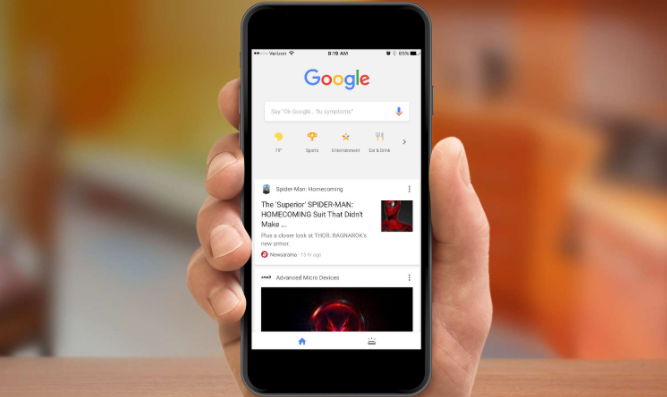 通过优化Chrome浏览器的设置,提高网页加载速度,减少等待时间,提升网页访问体验。
通过优化Chrome浏览器的设置,提高网页加载速度,减少等待时间,提升网页访问体验。
google Chrome浏览器下载后插件性能监控操作技巧
 google Chrome浏览器下载后,插件可能影响性能。文章分享性能监控操作技巧,包括启用管理策略、状态监控和优化方法,帮助用户保持高效运行。
google Chrome浏览器下载后,插件可能影响性能。文章分享性能监控操作技巧,包括启用管理策略、状态监控和优化方法,帮助用户保持高效运行。
安卓设备下载安装Chrome浏览器的详细操作步骤
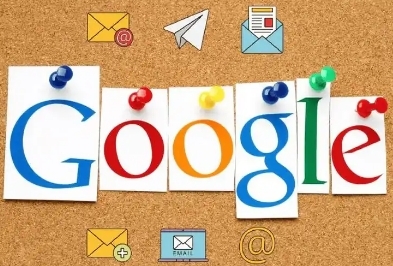 本教程详细指导安卓设备下载安装Chrome浏览器的全过程,帮助用户顺利完成安装操作。
本教程详细指导安卓设备下载安装Chrome浏览器的全过程,帮助用户顺利完成安装操作。
google浏览器标签页快速整理操作高效方法
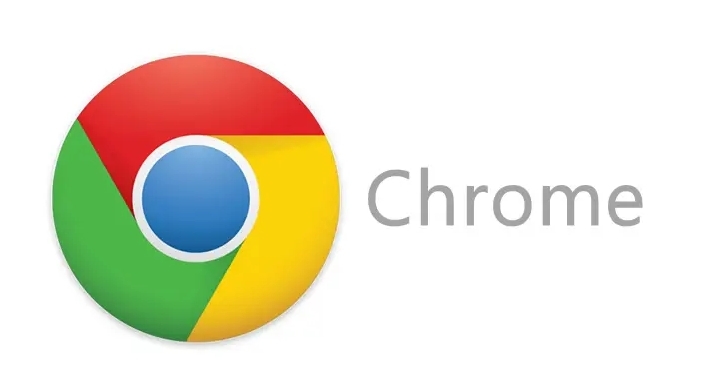 Google浏览器标签页多时容易凌乱,教程提供快速整理操作方法,帮助用户高效管理标签页,保持浏览整洁。
Google浏览器标签页多时容易凌乱,教程提供快速整理操作方法,帮助用户高效管理标签页,保持浏览整洁。
